பொறுப்புத் துறப்பு: இந்தத் தளத்தில் உள்ள சில பக்கங்களில் இணைப்பு இணைப்பு இருக்கலாம். இது எங்கள் தலையங்கத்தை எந்த வகையிலும் பாதிக்காது.
அமெரிக்காவிலோ வெளிநாட்டிலோ பிபிசி ஐபிளேயரை எப்படிப் பார்ப்பது என்பதை அறிய விரும்புகிறீர்களா? பிபிசி ஐபிளேயர் இந்த சேவைக்கு தனித்துவமான பல்வேறு வகையான சிறந்த நிகழ்ச்சிகளை ஸ்ட்ரீம் செய்கிறது. துரதிருஷ்டவசமாக, UKக்கு வெளியே இயங்குதளம் கிடைக்கவில்லை. இருப்பினும், அமெரிக்க குடியிருப்பாளர்கள் ஈஸ்ட்எண்டர்ஸ் அல்லது விஜிலை அனுபவிக்க வாய்ப்பில்லை என்று இது அர்த்தப்படுத்துவதில்லை. ஒரு மெய்நிகர் தனியார் நெட்வொர்க், அல்லது VPN , உங்கள் இருப்பிடத்தைப் பொருட்படுத்தாமல், பிளாட்ஃபார்மில் விரும்பிய நிகழ்ச்சிக்கான அணுகலைப் பெற உங்களுக்கு உதவும்.

மேலும் பார்க்க: VPN என்றால் என்ன ?
இந்த வழிகாட்டியில், Fire TV, Roku, PC அல்லது மொபைல் சாதனத்தில் BBC iPlayerஐ எவ்வாறு அணுகுவது என்பதை விளக்குவோம். கூடுதலாக, இந்த நோக்கத்திற்காக VPN ஐப் பயன்படுத்துவது தொடர்பான சில பொதுவான கேள்விகளுக்கு நாங்கள் பதிலளிப்போம். பிபிசி ஐபிளேயரின் பிராந்திய கட்டுப்பாடுகளை எப்படி மிஞ்சுவது என்பதை அறிய தொடர்ந்து படிக்கவும்.
நீராவி பதிவிறக்க விளையாட்டுகளை விரைவாக உருவாக்குவது எப்படி
ஃபயர்ஸ்டிக்கில் இருந்து வெளிநாட்டில் பிபிசி ஐபிளேயரைப் பார்ப்பது எப்படி
இந்த டுடோரியலில் உள்ள ஒவ்வொரு சாதனத்தையும் நாங்கள் சோதித்துள்ளோம், மேலும் BBC iPlay ஐப் பார்க்க முடிந்தது எக்ஸ்பிரஸ்விபிஎன் ஒவ்வொன்றின் மீதும். இது Fire TV Stick இரண்டாம் தலைமுறை அல்லது அதற்கும் மேலானது மற்றும் Fire TVயின் அனைத்துப் பதிப்புகளுடன் இணக்கமானது. நிறுவல் மிகவும் எளிமையானது - கீழே உள்ள படிகளைப் பின்பற்றவும்:
- ExpressVPN இன் அதிகாரப்பூர்வ வலைத்தளத்திற்குச் சென்று பொருத்தமான ஒன்றை வாங்கவும் சந்தா .
- பதிவு செய்யும்படி கேட்கப்படுவீர்கள். அவ்வாறு செய்ய திரையில் உள்ள வழிமுறைகளைப் பின்பற்றவும்.
- உங்கள் தீ சாதனத்தைத் துவக்கி, தேடல் பட்டியில் 'எக்ஸ்பிரஸ்விபிஎன்' என தட்டச்சு செய்யவும்.
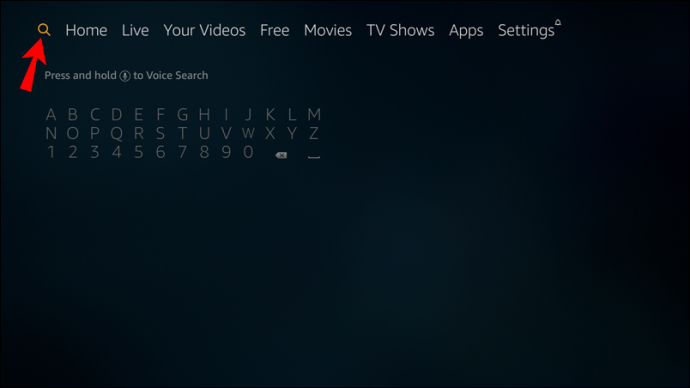
- 'ஆப்ஸ் & கேம்ஸ்' என்பதன் கீழ் 'ExpressVPN' என்பதைத் தேர்ந்தெடுத்து, 'பதிவிறக்கு' என்பதைத் தேர்ந்தெடுக்கவும்.
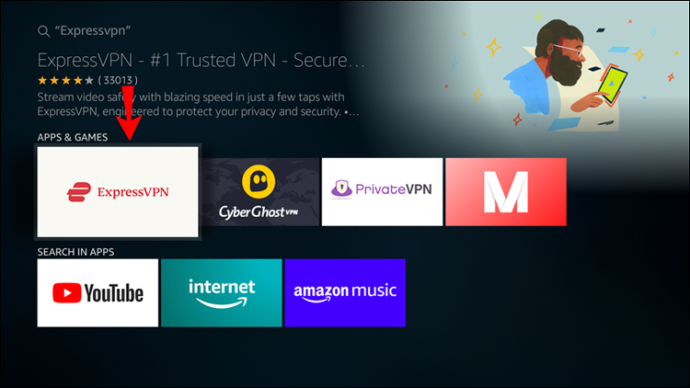
- உங்கள் ஃபயர் டிவியில் எக்ஸ்பிரஸ்விபிஎன் பயன்பாட்டைத் திறந்து, 'உள்நுழை' என்பதைத் தேர்ந்தெடுக்கவும்.
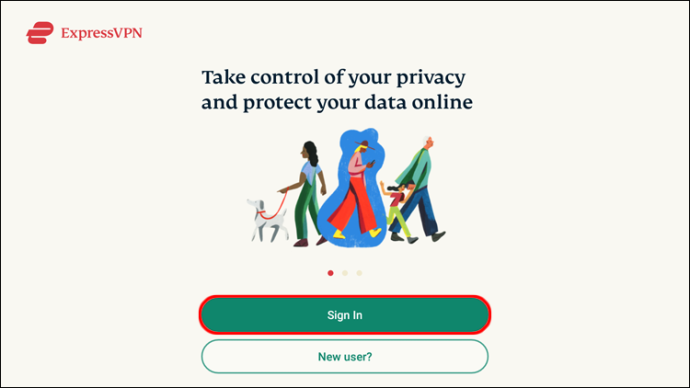
- சந்தாவை வாங்கும் போது நீங்கள் குறிப்பிட்ட மின்னஞ்சல் மற்றும் கடவுச்சொல்லை உள்ளிட்டு, 'உள்நுழை' என்பதைத் தேர்ந்தெடுக்கவும்.
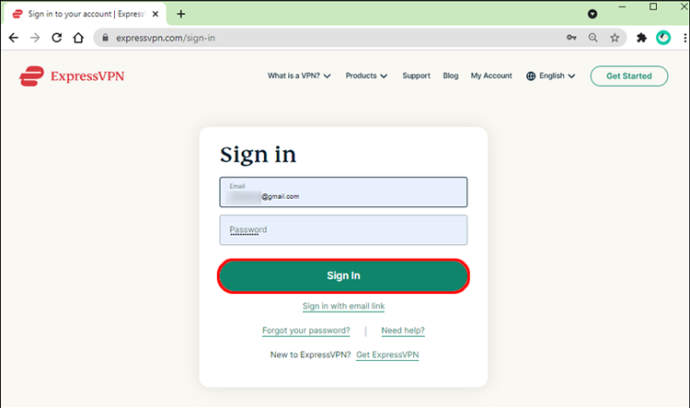
- உங்கள் விருப்பங்களை அமைத்து தேவையான அனுமதிகளை வழங்கவும்.
- பயன்பாட்டின் பிரதான திரையில், பெரிய ஆற்றல் பொத்தானின் கீழ் கீழ்தோன்றும் மெனுவை விரிவுபடுத்தி, விரும்பிய சேவையக இருப்பிடத்தைத் தேர்ந்தெடுக்கவும்.
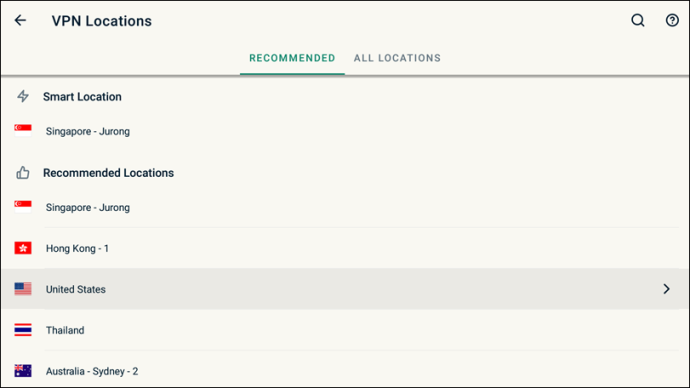
- சேவையகத்துடன் இணைக்க பெரிய ஆற்றல் பொத்தானைக் கிளிக் செய்யவும்.
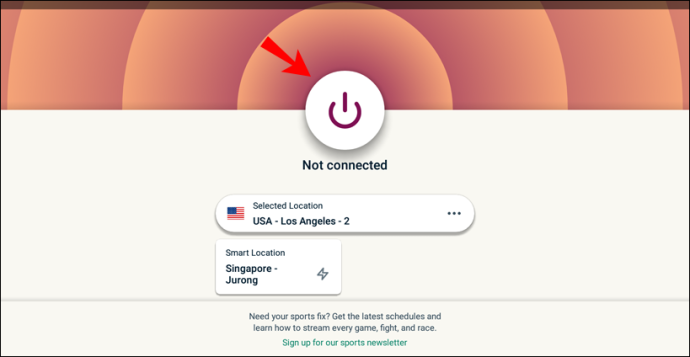
குறிப்பு: உங்கள் Fire TVயில் VPNஐப் பயன்படுத்தும் போது, உங்கள் Amazon கணக்கு இருப்பிடம் சர்வர் இருப்பிடத்துடன் பொருந்துகிறதா என்பதை உறுதிப்படுத்தவும். 'உங்கள் கணக்கு', பின்னர் 'உங்கள் உள்ளடக்கம் மற்றும் சாதனங்கள்', 'விருப்பத்தேர்வுகள்' மற்றும் 'நாடு/பிராந்தியம்' என்பதற்குச் செல்வதன் மூலம் இருப்பிடத்தை மாற்றலாம்.
ரோகு சாதனம் அல்லது ஆப்பிள் டிவியில் இருந்து வெளிநாட்டில் பிபிசி ஐபிளேயரைப் பார்ப்பது எப்படி
Roku மற்றும் Apple TV சாதனங்கள் VPNகளை ஆதரிக்காது. உங்கள் Roku ஐ VPN உடன் இணைக்க இன்னும் 2 விருப்பங்கள் உள்ளன. முதலில் உங்கள் மேக் அல்லது விண்டோஸ் கணினியில் தனி VPN நெட்வொர்க்கை அமைப்பது அடங்கும். இரண்டாவது உங்கள் திசைவியில் நேரடியாக VPN ஐ அமைப்பதை உள்ளடக்கியது. சராசரி நபருக்கு உங்கள் மேக் அல்லது விண்டோஸ் பிசியில் நெட்வொர்க்கை அமைப்பது எளிதாக இருக்கும்.
வரையறுக்கப்பட்ட ஒப்பந்தம்: 3 மாதங்கள் இலவசம்! எக்ஸ்பிரஸ்விபிஎன் பெறவும். பாதுகாப்பான மற்றும் ஸ்ட்ரீமிங் நட்பு.விண்டோஸ் 10 கணினியில் VPN நெட்வொர்க்கை அமைத்தல்
- ஒரு வாங்க எக்ஸ்பிரஸ்விபிஎன் சந்தா , ExpressVPN Windows பயன்பாட்டை நிறுவி, உள்நுழையவும்.

- உங்கள் கணினியில் 'தொடங்கு' பொத்தானைக் கிளிக் செய்யவும்.
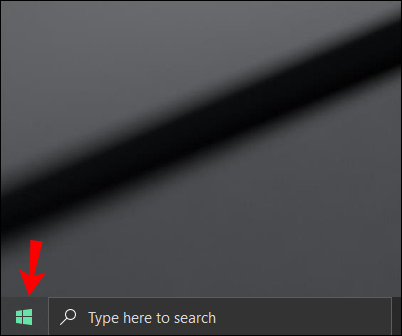
- 'அமைப்புகள்' என்பதற்குச் செல்லவும், பின்னர் 'நெட்வொர்க் & இணையம்' என்பதற்குச் செல்லவும்.
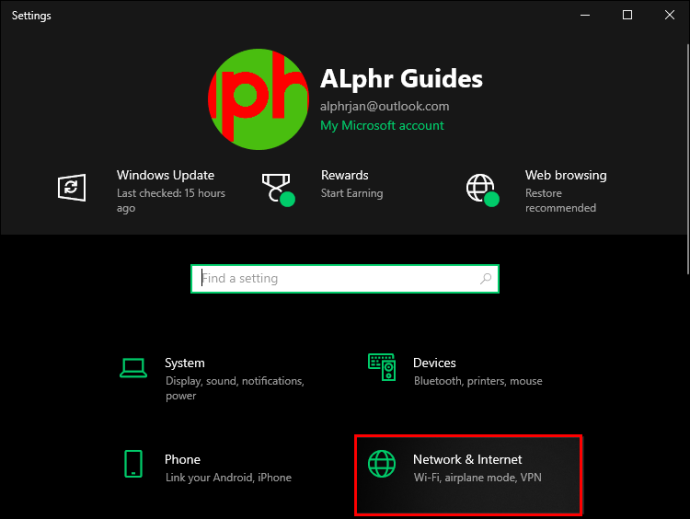
- அதை இயக்க, 'மொபைல் ஹாட்ஸ்பாட்' க்கு அடுத்துள்ள நிலைமாற்றத்தை வலதுபுறமாக மாற்றவும்.
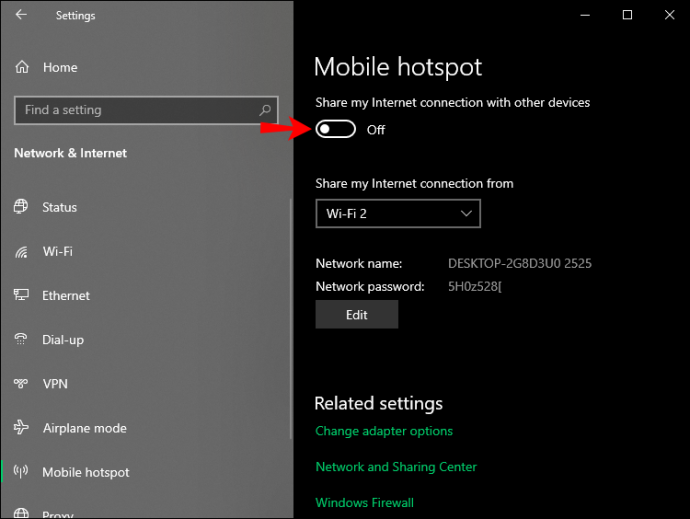
- 'எனது இணைய இணைப்பைப் பகிர்' என்பதன் கீழ், 'வைஃபை' என்பதைத் தேர்ந்தெடுக்கவும்.
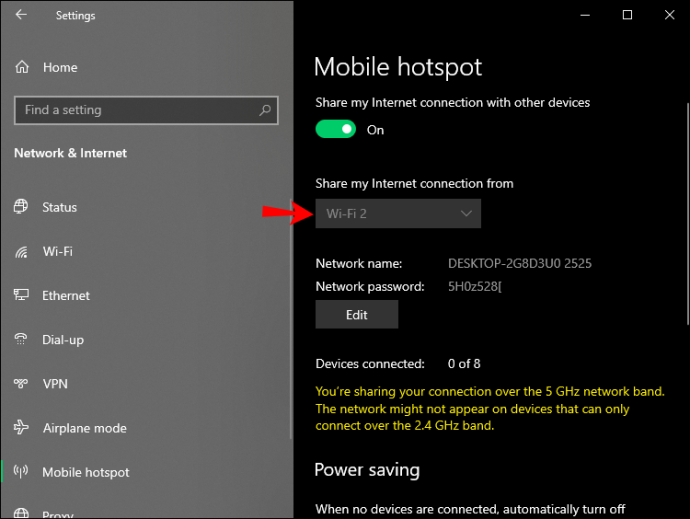
- 'தொடர்புடைய அமைப்புகள்' என்பதன் கீழ் 'அடாப்டர் விருப்பங்களை மாற்று' என்பதைக் கிளிக் செய்யவும்.
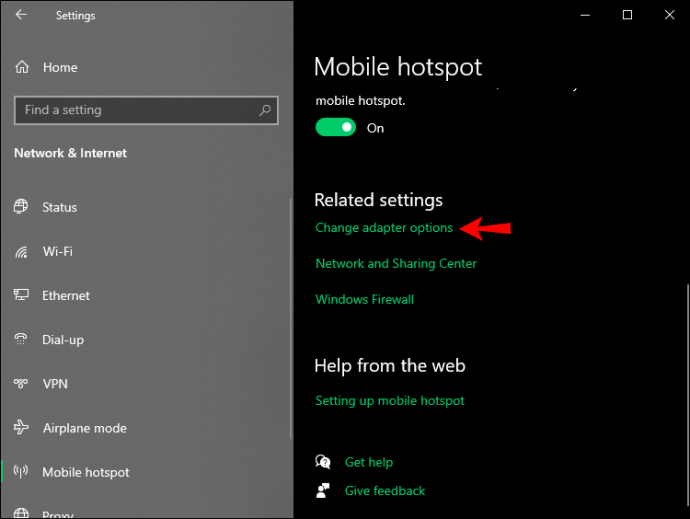
- 'நெட்வொர்க் இணைப்புகள்' சாளரம் தோன்றும். 'உள்ளூர் பகுதி இணைப்பு*' என்பதன் கீழ் உங்கள் மொபைல் ஹாட்ஸ்பாட்டைக் காண்பீர்கள்.
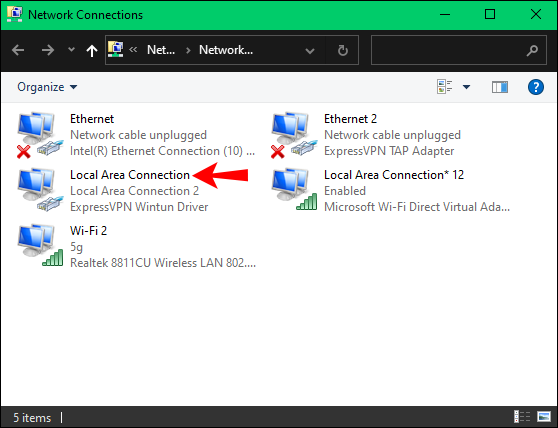
- “ExpressVPN Wintun Driver” என்ற விளக்கத்துடன் பிணையத்தில் வலது கிளிக் செய்யவும். கீழ்தோன்றும் மெனுவிலிருந்து 'பண்புகள்' என்பதைத் தேர்ந்தெடுக்கவும்.
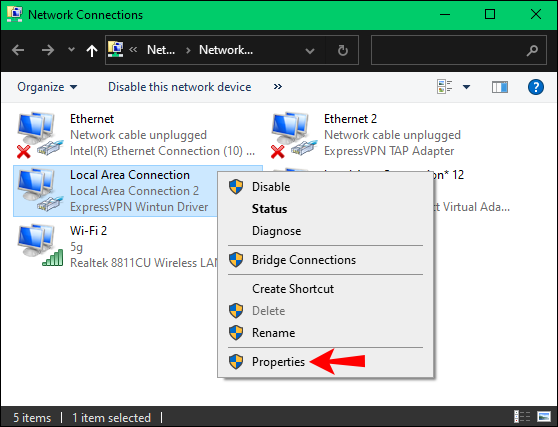
- 'பகிர்வு' தாவலுக்குச் செல்லவும்.
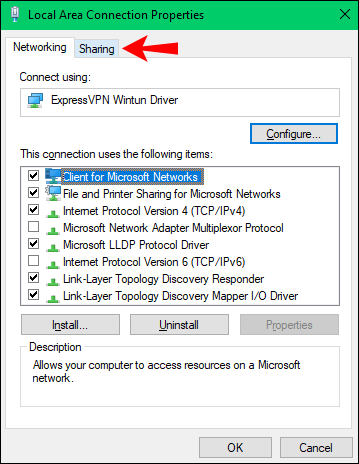
- 'இந்த கணினியின் இணைய இணைப்பு மூலம் பிற நெட்வொர்க் பயனர்களை இணைக்க அனுமதி' என்பதற்கு அடுத்துள்ள பெட்டியைத் தேர்வு செய்யவும்.
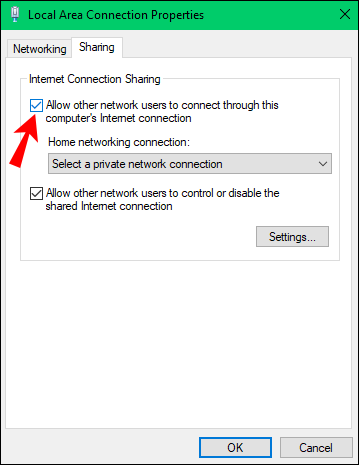
- 'ஹோம் நெட்வொர்க்கிங் இணைப்பு' என்பதன் கீழ் 'லோக்கல் ஏரியா கனெக்ஷன்*' என்பதைத் தேர்ந்தெடுத்து 'சரி' என்பதைக் கிளிக் செய்யவும்.
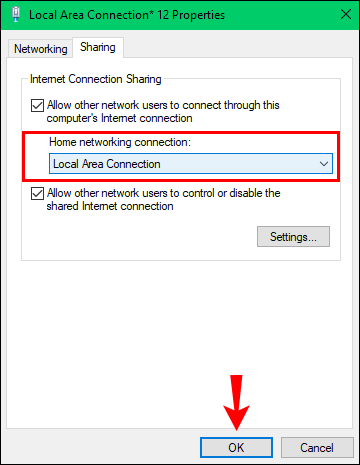
- முடிந்ததும், ExpressVPN பயன்பாட்டைத் திறந்து, விரும்பிய சேவையக இருப்பிடத்துடன் இணைக்கவும்.

- உங்கள் Roku சாதனத்தை உங்கள் ரூட்டரை விட உங்கள் கணினியிலிருந்து பகிரப்பட்ட Wi-Fi நெட்வொர்க்குடன் இணைக்கவும்.
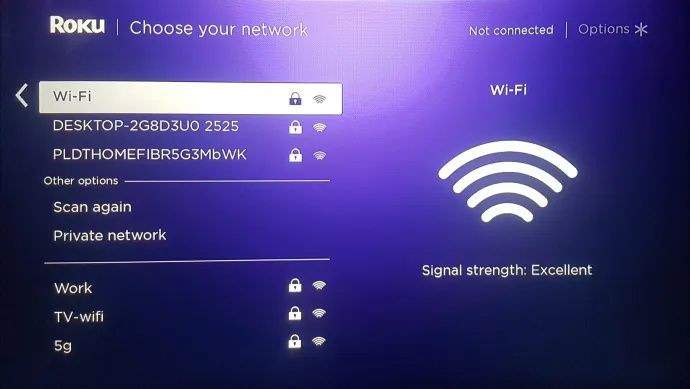
மேக்கிலிருந்து VPN நெட்வொர்க்கை அமைத்தல்
உங்களிடம் Mac இருந்தால், கீழே உள்ள படிகளைப் பின்பற்றி உங்கள் இணைய இணைப்பில் VPN ஐ அமைக்கலாம்:
- ஒரு வாங்க எக்ஸ்பிரஸ்விபிஎன் சந்தா , பதிவுசெய்து, கேட்கும் போது உங்கள் மின்னஞ்சலுக்கு அனுப்பப்பட்ட சரிபார்ப்புக் குறியீட்டை உள்ளிடவும்.
- அதன் மேல் அமைவு பக்கத்தில், 'L2TP/IPsec' என்பதைத் தேர்ந்தெடுக்கவும்.
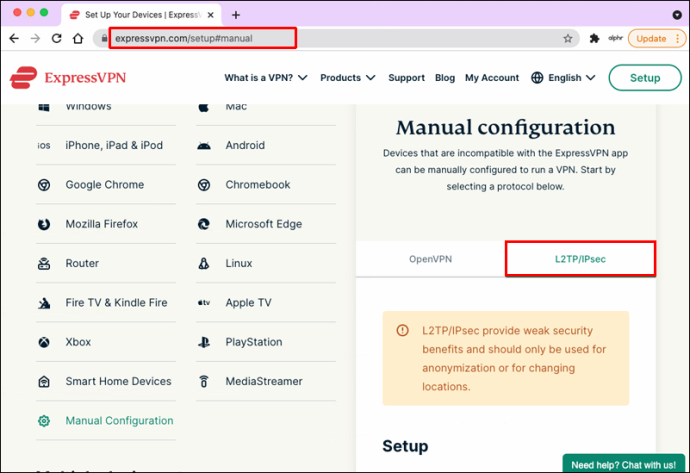
- உங்கள் உள்நுழைவு சான்றுகள் மற்றும் ஐபி முகவரியுடன் ஒரு சாளரத்தைக் காண்பீர்கள். இந்த தாவலைத் திறந்து வைக்கவும்.
- உங்கள் திரையின் மேல் இடது மூலையில் உள்ள ஆப்பிள் ஐகானைக் கிளிக் செய்து, பின்னர் 'கணினி விருப்பத்தேர்வுகள்' மற்றும் 'நெட்வொர்க்' என்பதைக் கிளிக் செய்யவும்.
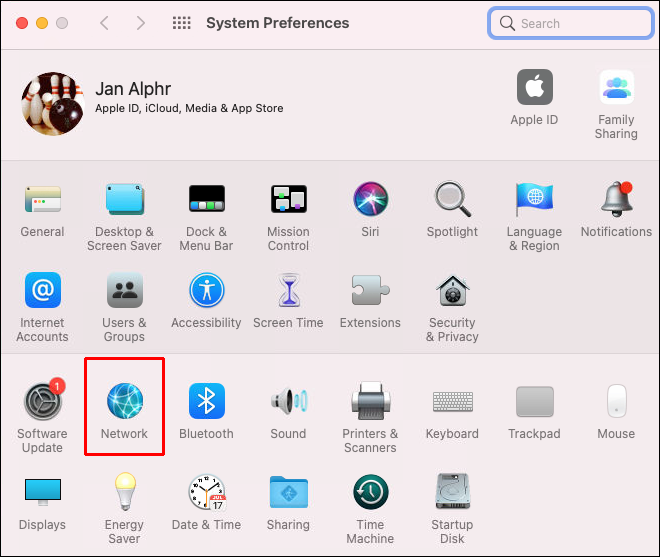
- பிளஸ் ஐகானைக் கிளிக் செய்யவும். 'இன்டர்ஃபேஸ்' க்கு அடுத்துள்ள 'VPN', 'VPN வகைக்கு' அடுத்துள்ள 'L2TP over IPsec' என்பதைத் தேர்ந்தெடுத்து, உங்கள் VPN பெயரை 'சேவை பெயர்' புலத்தில் உள்ளிடவும். நீங்கள் அடையாளம் காணும் எந்த பெயரையும் நீங்கள் பயன்படுத்தலாம்.
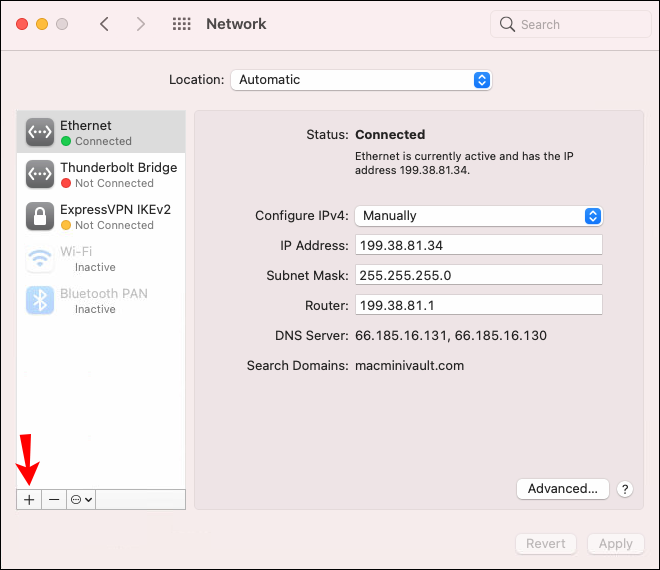
- 'உருவாக்கு' என்பதைக் கிளிக் செய்யவும்.
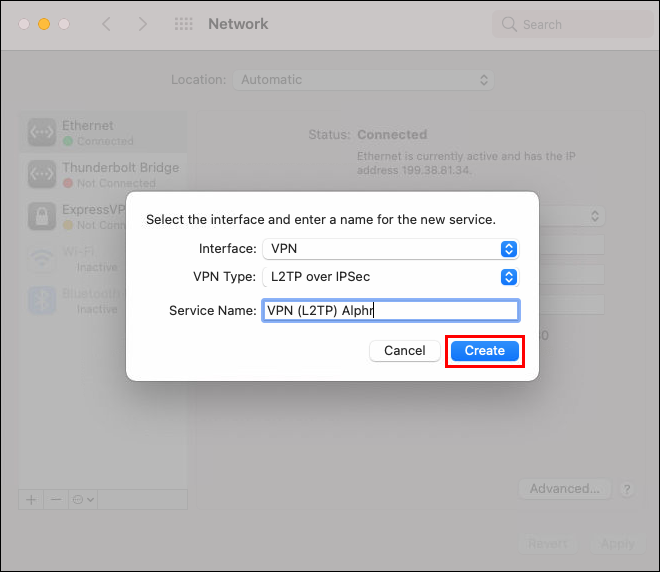
அடுத்து, நீங்கள் L2TP/IPsec இணைப்பை உள்ளமைக்க வேண்டும். அதை எப்படி செய்வது என்பது இங்கே:
- 'நெட்வொர்க்' சாளரத்தில் உங்கள் புதிய நெட்வொர்க் பெயர் தோன்றுவதைக் காண்பீர்கள். அதை இருமுறை கிளிக் செய்யவும்.
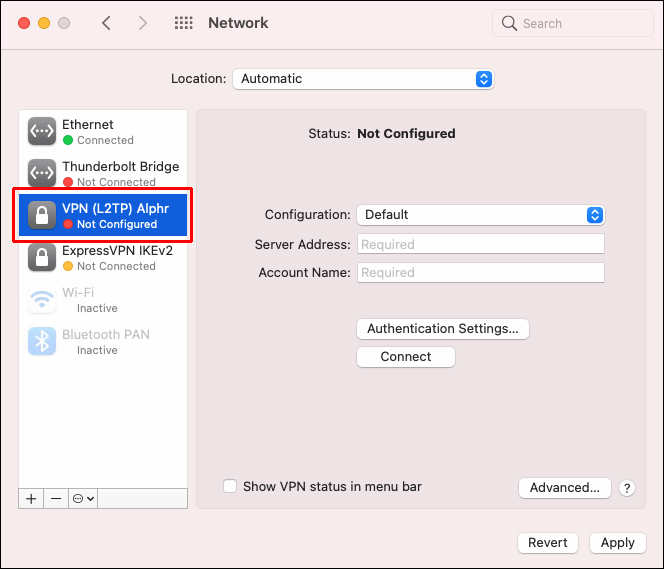
- 'உள்ளமைவு' என்பதற்கு அடுத்துள்ள 'இயல்புநிலை' என்பதைத் தேர்ந்தெடுத்து, உங்கள் எக்ஸ்பிரஸ்விபிஎன் பயனர்பெயர் மற்றும் ஐபி முகவரியை பிரத்யேக புலங்களில் உள்ளிடவும். படி 3 இல் நீங்கள் திறந்திருக்கும் உலாவி சாளரத்தில் தேவையான தகவலைக் காணலாம்.
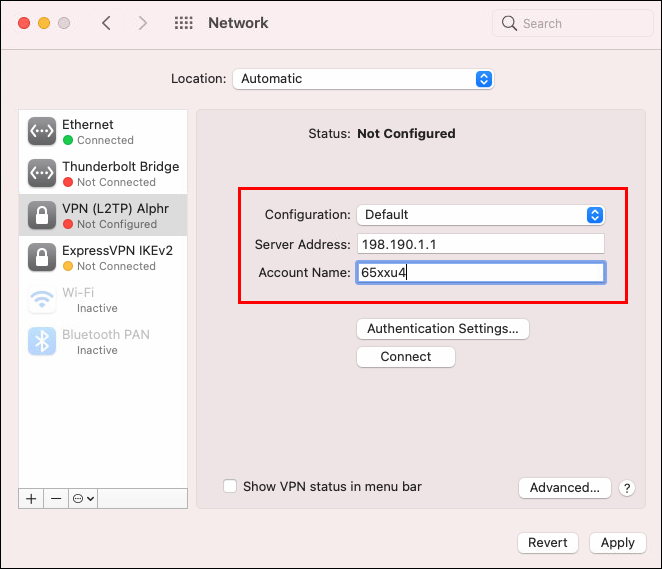
- 'மெனு பட்டியில் VPN நிலையைக் காட்டு' என்பதற்கு அடுத்துள்ள பெட்டியைத் தேர்வு செய்யவும்.
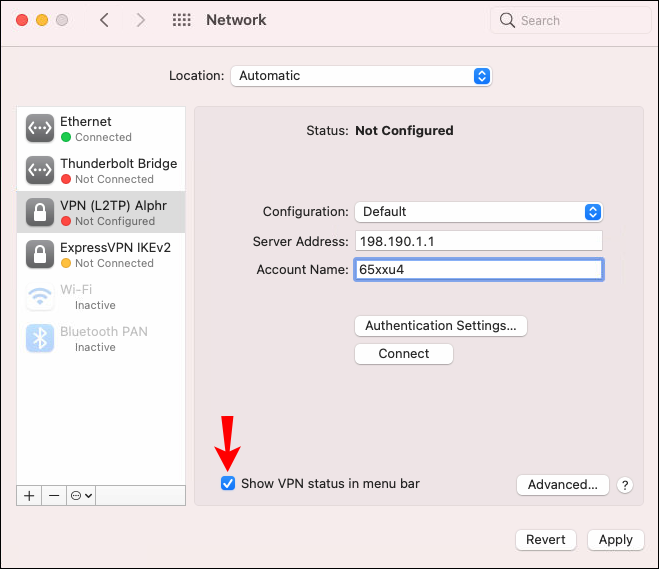
- 'அங்கீகரிப்பு அமைப்புகள்...' என்பதைக் கிளிக் செய்து, உங்கள் ExpressVPN கடவுச்சொல்லை உள்ளிடவும். 'பகிரப்பட்ட ரகசியம்' புலத்தில், '12345678' ஐ உள்ளிடவும்.
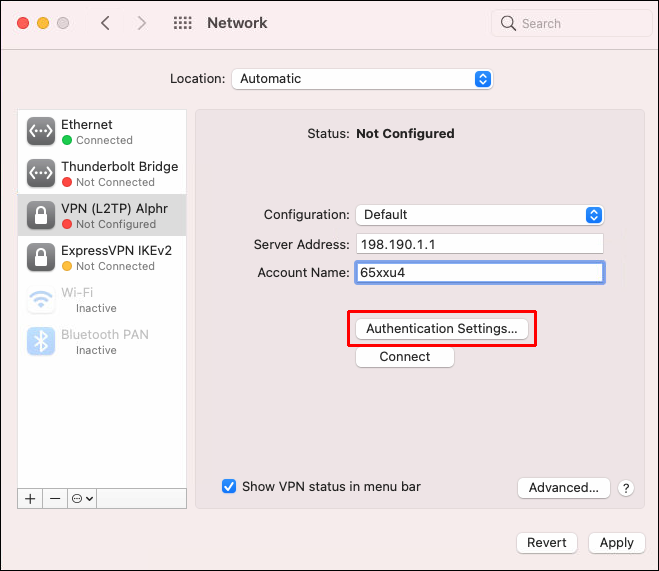
- 'சரி' என்பதைக் கிளிக் செய்யவும்.
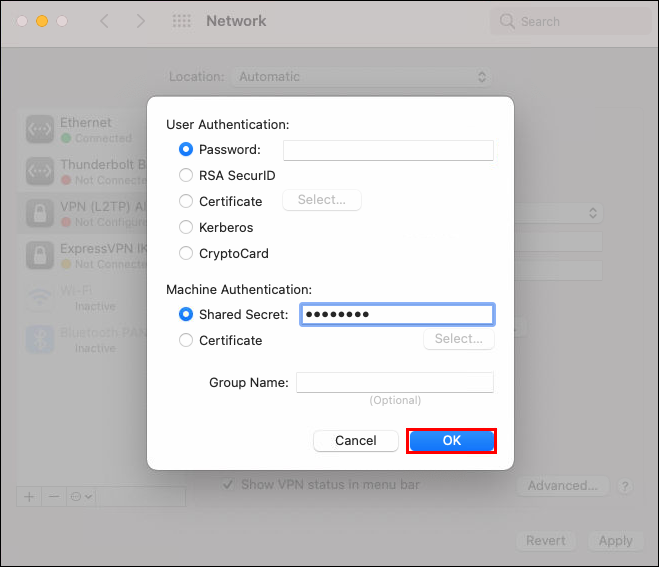
- 'மேம்பட்ட' என்பதைக் கிளிக் செய்யவும்.
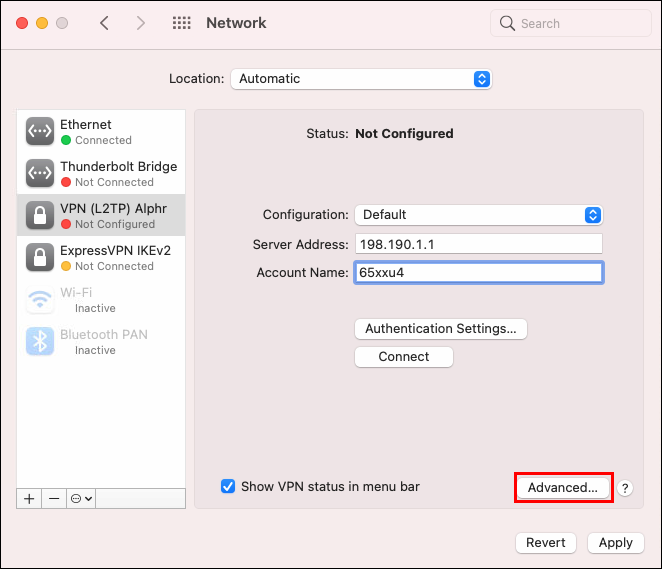
- 'VPN இணைப்பு வழியாக அனைத்து போக்குவரத்தையும் அனுப்பு' என்பதற்கு அடுத்துள்ள பெட்டியை சரிபார்த்து உறுதிப்படுத்தவும்.
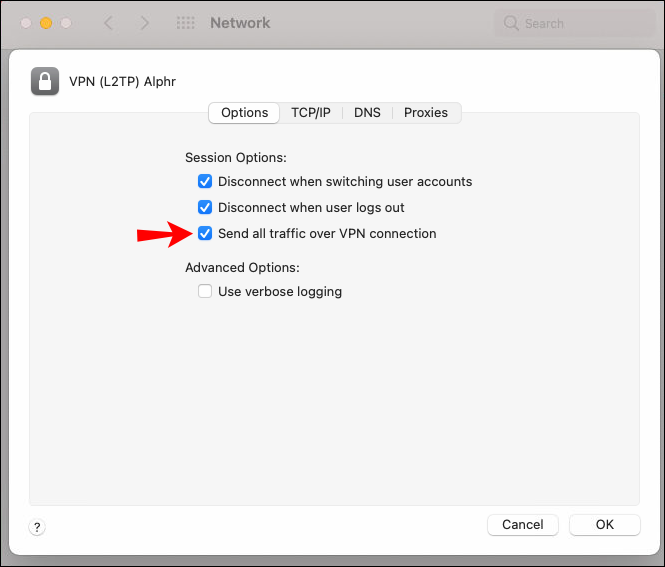
- 'விண்ணப்பிக்கவும்' என்பதைக் கிளிக் செய்யவும்.
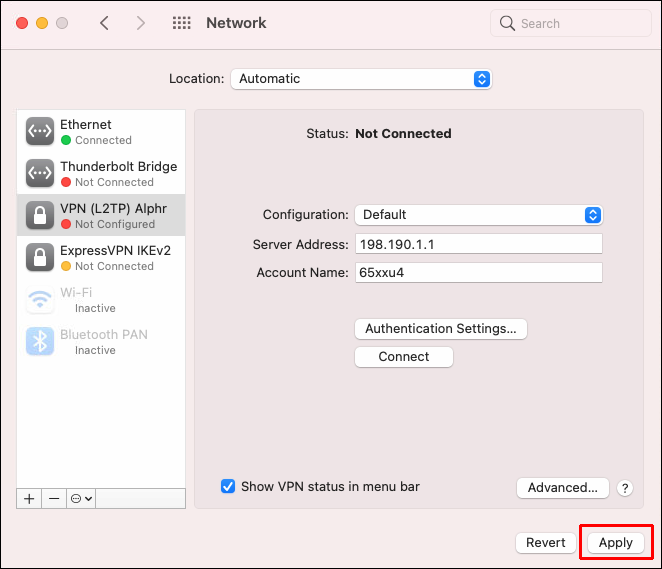
கடைசியாக, உங்கள் மெய்நிகர் VPN ரூட்டருடன் இணைக்க கீழே உள்ள படிகளைப் பின்பற்றவும் மற்றும் உங்கள் Roku இல் BBC iPlayer ஐப் பார்க்கத் தொடங்கவும்:
- 'நெட்வொர்க்' சாளரத்தில், உங்கள் VPN திசைவியின் பெயரைக் கண்டுபிடித்து, 'இணை' என்பதைக் கிளிக் செய்யவும்.
- உங்கள் வழக்கமான திசைவிக்கு பதிலாக உங்கள் Roku சாதனத்தை உங்கள் Mac ஹாட்ஸ்பாட்டுடன் இணைக்கவும்.
- ExpressVPN டாஷ்போர்டில், விரும்பிய சர்வர் இருப்பிடத்தைத் தேர்ந்தெடுத்து, அதனுடன் இணைக்க பெரிய ஆற்றல் பொத்தானைக் கிளிக் செய்யவும்.
ஒரு திசைவியில் நேரடியாக VPN ஐ அமைத்தல்
எங்களிடம் இன்னும் ஆழமான வழிகாட்டி உள்ளது இங்கே உங்கள் ரூட்டரில் நேரடியாக VPN ஐ நிறுவும் போது. உங்கள் இயற்பியல் திசைவியில் VPN இணைப்பை எவ்வாறு அமைப்பது என்பது இங்கே எக்ஸ்பிரஸ்விபிஎன் உயர்நிலை வழிமுறைகளை நீங்கள் தேடுகிறீர்கள் என்றால் உதாரணம்:
- பொருத்தமான ஒன்றை வாங்கவும் சந்தா எக்ஸ்பிரஸ்விபிஎன் அதிகாரப்பூர்வ இணையதளத்தில் இருந்து.
- தேர்ந்தெடு பரிந்துரைக்கப்பட்டதிலிருந்து உங்கள் திசைவி மாதிரி மற்றும் 'நிலைபொருளைப் பதிவிறக்கு' என்பதைக் கிளிக் செய்யவும். உங்கள் திசைவி மாதிரி பட்டியலில் இல்லை என்றால், நீங்கள் ஒரு மெய்நிகர் VPN திசைவியை அமைக்க வேண்டும்.
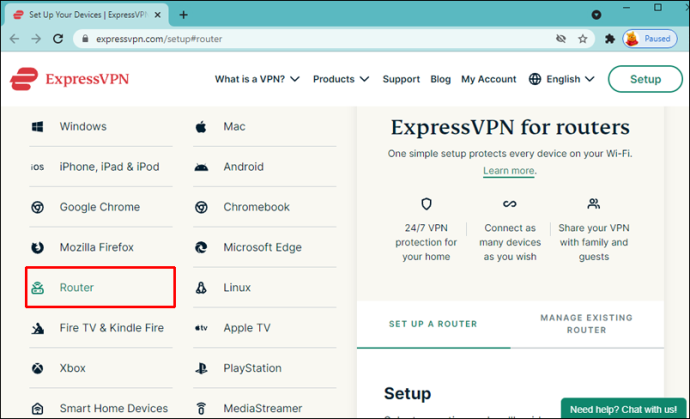
- செயல்படுத்தும் குறியீட்டைக் கொண்ட சாளரத்தைக் காண்பீர்கள். அதை நகலெடுக்கவும் அல்லது உலாவி தாவலைத் திறந்து விடவும். உங்களுக்கு பின்னர் குறியீடு தேவைப்படும்.
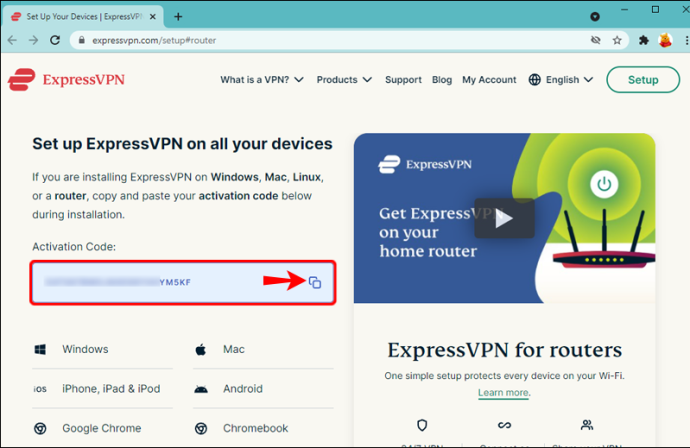
- உங்கள் ரூட்டரின் நிர்வாக குழுவில் உள்நுழைக. இயல்பாக, உங்கள் உலாவியின் முகவரிப் பட்டியில் “192.168.1.1” ஐ உள்ளிட்டு அதை அணுகலாம். இயல்புநிலை உள்நுழைவு சான்றுகள் “நிர்வாகம்/நிர்வாகம்” ஆகும். இது வேலை செய்யவில்லை என்றால், உங்கள் ரூட்டரின் பயனர் கையேட்டில் உள்ள வழிமுறைகளைத் தேடவும்.
உங்கள் திசைவி மாதிரியைப் பொறுத்து அடுத்த படிகள் மாறுபடும். ஆசஸ் ரவுட்டர்களுக்கு, கீழே உள்ள படிகளைப் பின்பற்றவும்:
- இடது பக்கப்பட்டியில் இருந்து 'நிர்வாகம்' என்பதைத் தேர்ந்தெடுக்கவும்.
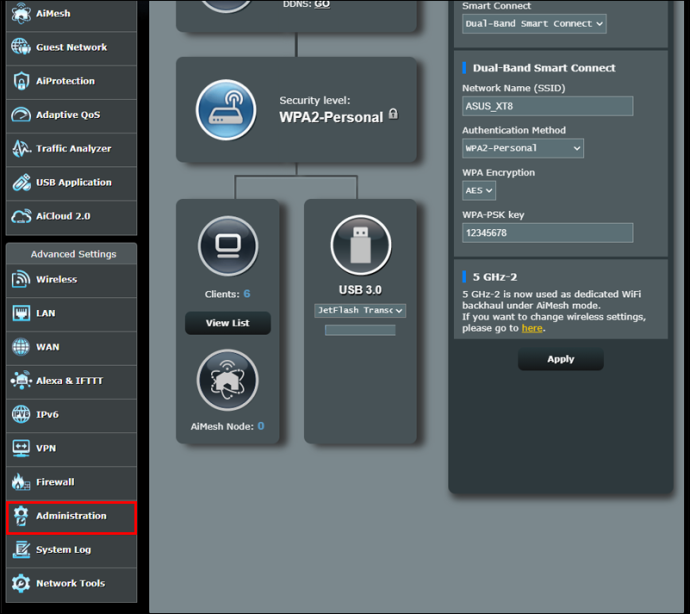
- 'நிலைபொருள் மேம்படுத்தல்' தாவலுக்கு செல்லவும்.
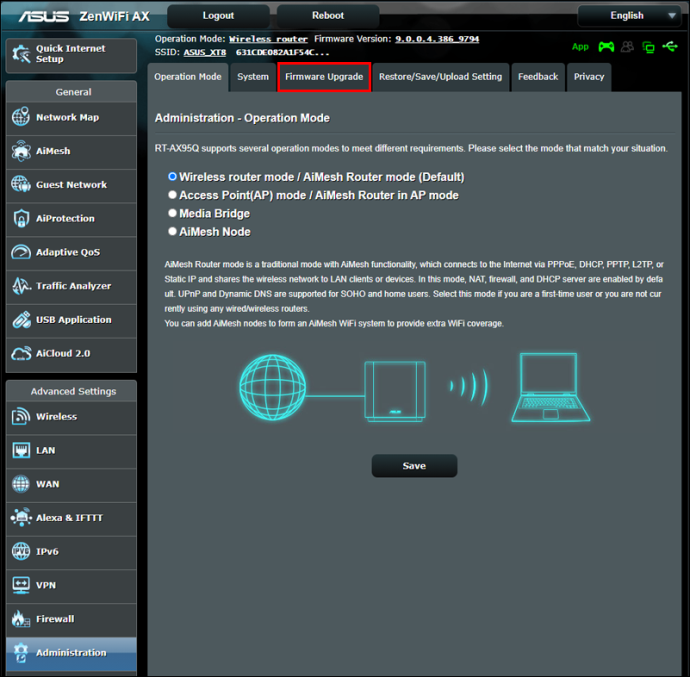
- மேனுவல் ஃப்ரிம்வேர் புதுப்பிப்பைப் பார்த்து, 'பதிவேற்றம்' என்பதைக் கிளிக் செய்து, உங்கள் பதிவிறக்கங்கள் கோப்புறையிலிருந்து எக்ஸ்பிரஸ்விபிஎன் ஃபார்ம்வேர் கோப்பைத் தேர்ந்தெடுக்கவும்.
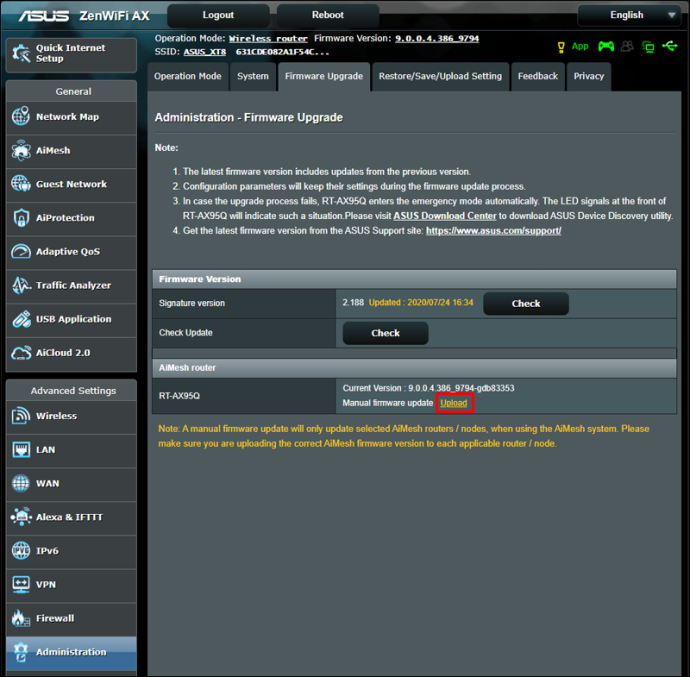
- ஃபார்ம்வேர் கோப்பு பதிவேற்றப்பட்டதும், உங்கள் ரூட்டரை மறுதொடக்கம் செய்யுங்கள்.
Linksys திசைவிகளுக்கு, படிகள் சற்று வித்தியாசமாக இருக்கும்:
- இடது பக்கப்பட்டியில், 'இணைப்பு' என்பதைத் தேர்ந்தெடுக்கவும்.
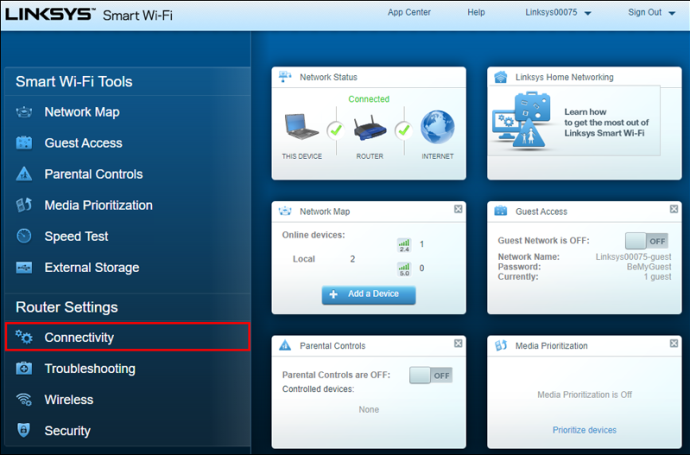
- 'கோப்பைத் தேர்ந்தெடு' என்பதைக் கிளிக் செய்யவும்.
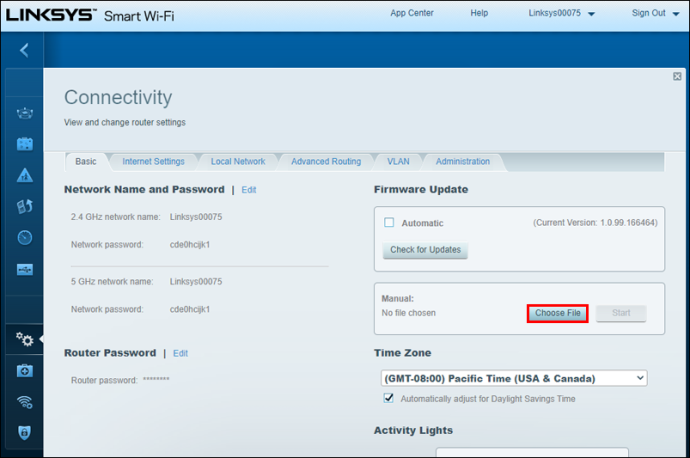
- உங்கள் சாதனத்தின் பதிவிறக்கங்கள் கோப்புறையிலிருந்து ExpressVPN ஃபார்ம்வேர் கோப்பைத் தேர்ந்தெடுத்து பதிவேற்றவும், பின்னர் 'தொடங்கு' என்பதைக் கிளிக் செய்யவும்.
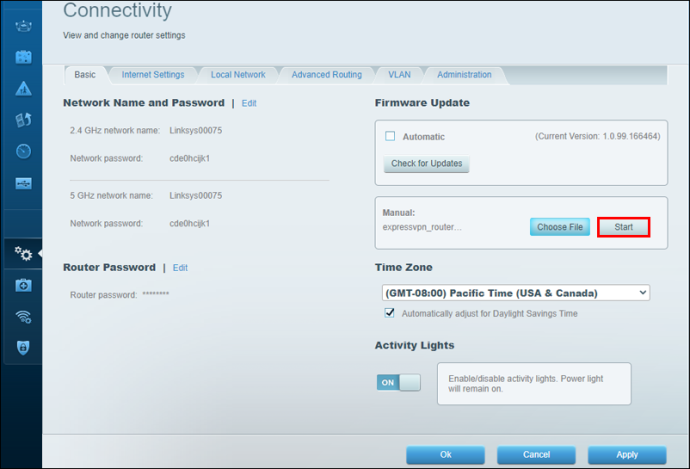
- திசைவியை மறுதொடக்கம் செய்யும்படி கேட்கும்போது 'ஆம்' என்பதைக் கிளிக் செய்யவும், பின்னர் 'சரி' என்பதைக் கிளிக் செய்யவும்.
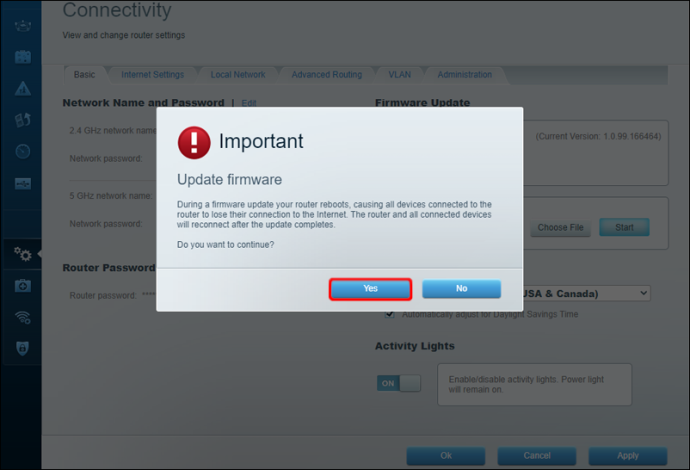
உங்களிடம் Netgear ரூட்டர் இருந்தால், கீழே உள்ள வழிமுறைகளைப் பின்பற்றி ExpressVPN ஐ அமைக்கவும்:
- உங்கள் ரூட்டரின் நிர்வாக குழுவின் முதன்மைப் பக்கத்தில் உள்ள 'மேம்பட்ட' தாவலுக்குச் செல்லவும்.
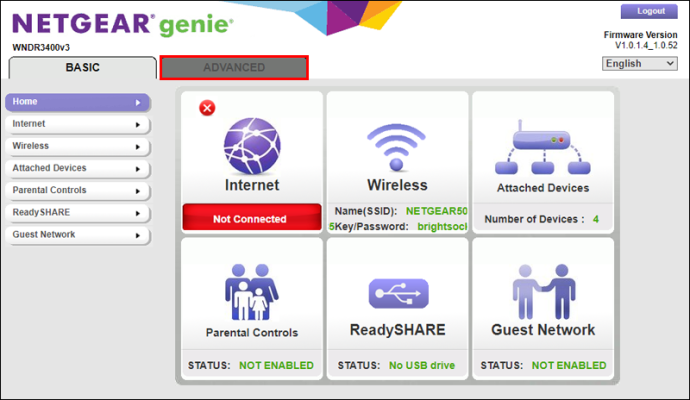
- 'நிர்வாகம்,' பின்னர் 'திசைவி புதுப்பிப்பு' என்பதைக் கிளிக் செய்யவும்.
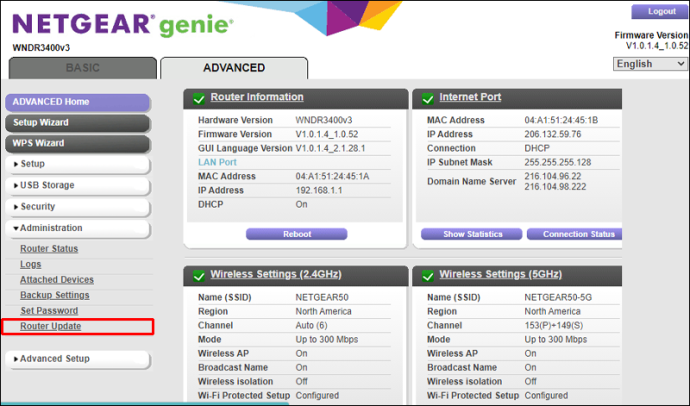
- 'உலாவு' என்பதைக் கிளிக் செய்து, நீங்கள் முன்பு பதிவிறக்கம் செய்த ExpressVPN ஃபார்ம்வேர் கோப்பைத் தேர்ந்தெடுக்கவும்.
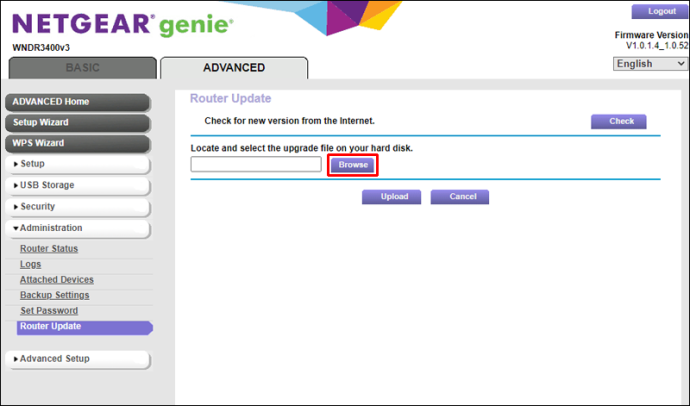
- 'பதிவேற்றம்,' பின்னர் 'சரி' என்பதைக் கிளிக் செய்து, உங்கள் திசைவி தானாக மறுதொடக்கம் செய்ய காத்திருக்கவும்.
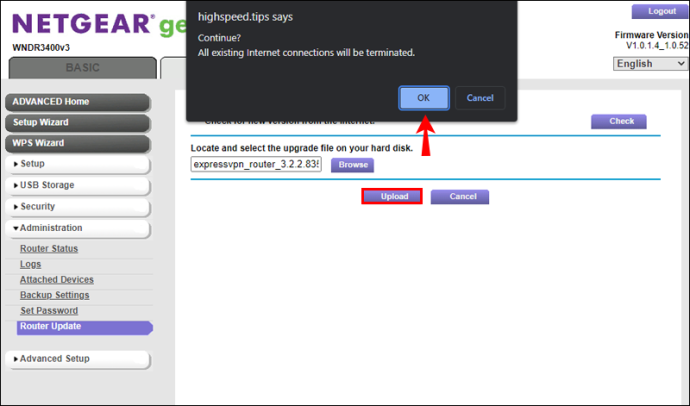
இறுதியாக, ExpressVPN டாஷ்போர்டிற்குச் சென்று, பரிந்துரைக்கப்பட்ட பட்டியலில் இருந்து விரும்பிய சேவையக இருப்பிடத்தைத் தேர்ந்தெடுக்கவும். பின்னர், சர்வருடன் இணைக்க பெரிய ஆற்றல் பொத்தானைக் கிளிக் செய்யவும்.
பிபிசி ஐபிளேயரை பிசியிலிருந்து வெளிநாட்டில் பார்ப்பது எப்படி
பிபிசி ஐபிளேயரைப் பார்க்க விண்டோஸ் கணினியில் VPN ஐ அமைப்பது மிகவும் எளிமையானது. எக்ஸ்பிரஸ்விபிஎன் உதாரணத்தில் இதை எப்படி செய்வது என்று காண்பிப்போம். கீழே உள்ள படிகளைப் பின்பற்றவும்:
- குழுசேர் எக்ஸ்பிரஸ்விபிஎன் மற்றும் பதிவு செய்ய திரையில் உள்ள வழிமுறைகளைப் பின்பற்றவும்.
- டாஷ்போர்டில், 'விண்டோஸிற்கான பதிவிறக்கு' என்பதைக் கிளிக் செய்யவும். உலாவி சாளரத்தைத் திறந்து வைத்திருங்கள், அதில் உங்களுக்கு விரைவில் தேவைப்படும் செயல்படுத்தும் குறியீடு உள்ளது.
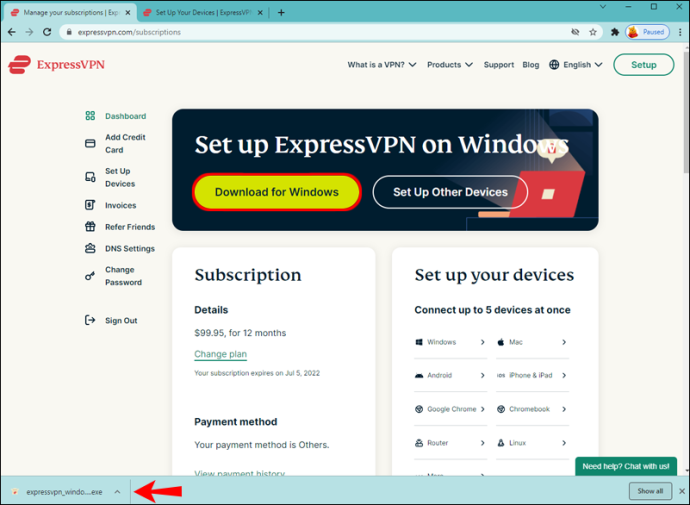
- உங்கள் 'பதிவிறக்கங்கள்' கோப்புறையைத் திறந்து, 'expressvpn_windows' கோப்பைக் கண்டறியவும். அதை இருமுறை கிளிக் செய்து, திரையில் நிறுவல் வழிமுறைகளைப் பின்பற்றவும்.
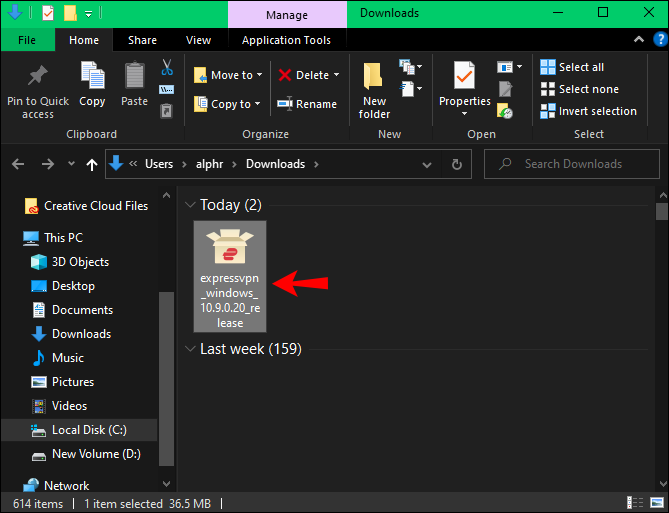
- பயன்பாடு நிறுவப்பட்டதும், அதைத் திறந்து உள்நுழைக. கேட்கும் போது உங்கள் செயல்படுத்தும் குறியீட்டை ஒட்டவும் (படி 2 ஐப் பார்க்கவும்).

- பயன்பாட்டின் டாஷ்போர்டில், பெரிய ஆற்றல் பொத்தானின் கீழ் கீழ்தோன்றும் மெனுவை விரிவாக்கவும். விரும்பிய சேவையக இருப்பிடத்தைத் தேர்ந்தெடுத்து, இணைக்க ஆற்றல் பொத்தானைக் கிளிக் செய்யவும்.

மேக் கணினிகளில், படிகள் சற்று வித்தியாசமாக இருக்கும்:
- குழுசேர் எக்ஸ்பிரஸ்விபிஎன் மற்றும் திரையில் உள்ள வழிமுறைகளைப் பின்பற்றி பதிவு செய்யவும். டாஷ்போர்டில், 'Mac க்கான பதிவிறக்கு' என்பதைக் கிளிக் செய்யவும்.
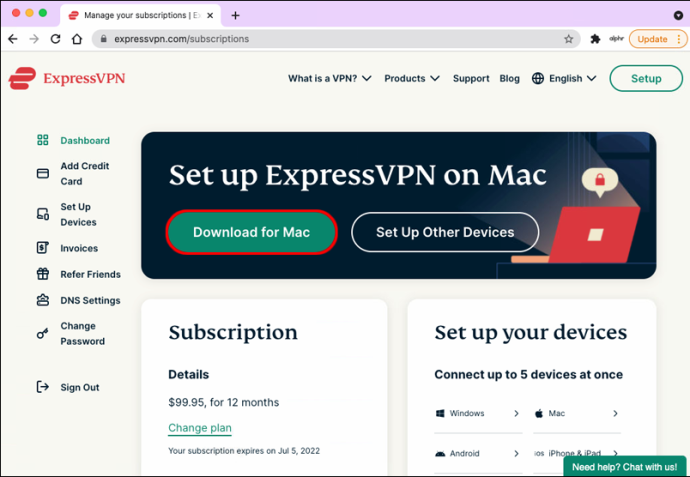
- நீங்கள் செயல்படுத்தும் குறியீட்டைக் காண்பீர்கள். அதை நகலெடுக்கவும் அல்லது உலாவி சாளரத்தைத் திறந்து வைக்கவும்.
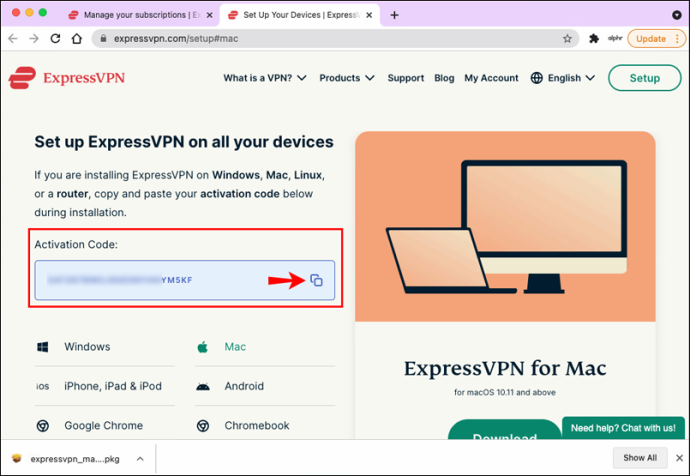
- உங்கள் கணினியில் எக்ஸ்பிரஸ்விபிஎன் நிறுவல் கோப்பைக் கண்டுபிடித்து அதை இருமுறை கிளிக் செய்யவும். நிறுவலை இயக்க, 'தொடரவும்', பின்னர் 'தொடரவும்' மற்றும் 'நிறுவு' என்பதைக் கிளிக் செய்யவும். அதை முடிக்க திரையில் உள்ள வழிமுறைகளைப் பின்பற்றவும்.
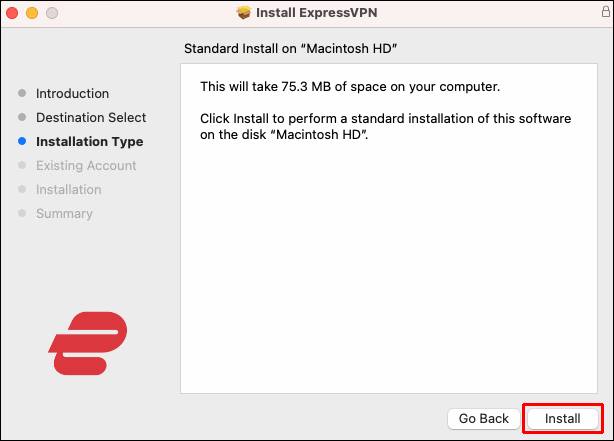
- நிறுவல் முடிந்ததும், பயன்பாட்டைத் திறந்து 'உள்நுழை' என்பதைக் கிளிக் செய்யவும். உங்கள் கணக்கு நற்சான்றிதழ்களைத் தட்டச்சு செய்து, படி 2 இல் நீங்கள் நகலெடுத்த செயல்படுத்தும் குறியீட்டை ஒட்டவும்.
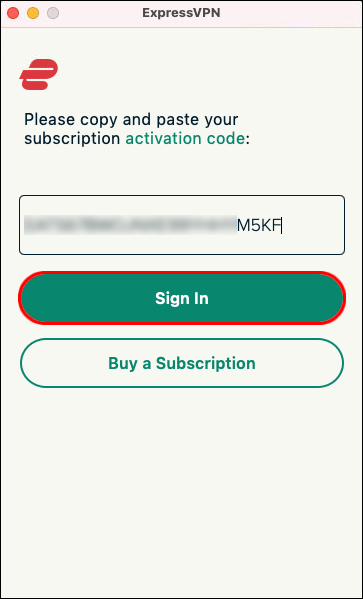
- ExpressVPN கோரப்பட்டால் தேவையான அனுமதிகளை வழங்கவும்.
- பயன்பாட்டின் டாஷ்போர்டில், விரும்பிய சேவையக இருப்பிடத்தைத் தேர்ந்தெடுத்து, இணைக்க ஆற்றல் பொத்தானைக் கிளிக் செய்யவும்.
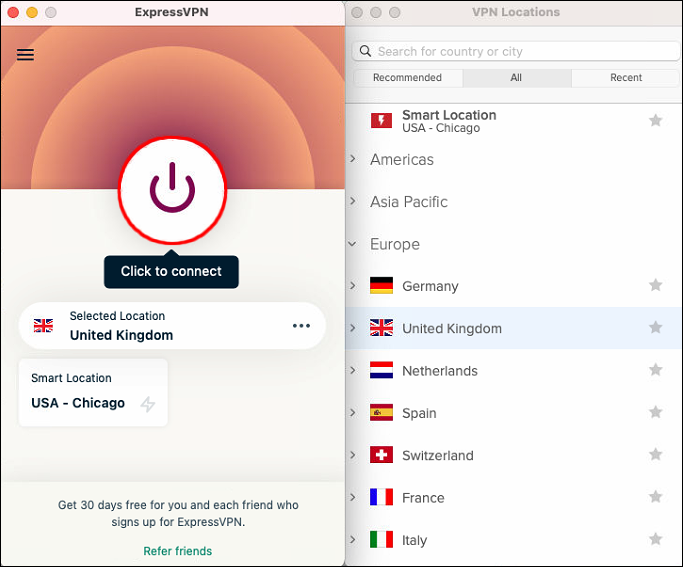
ஐபோனிலிருந்து வெளிநாட்டில் பிபிசி ஐபிளேயரைப் பார்ப்பது எப்படி
உங்கள் ஐபோனிலிருந்து பிபிசி ஐபிளேயரைப் பார்ப்பது எளிது. VPN ஐப் பயன்படுத்தி UK சேவையகத்துடன் உங்கள் ஃபோனை இணைத்தால் போதும். ExpressVPN ஐப் பயன்படுத்தி அதை எப்படி செய்வது என்பது இங்கே:
- பதிவு எக்ஸ்பிரஸ்விபிஎன் மற்றும் பதிவு செய்ய திரையில் உள்ள வழிமுறைகளைப் பின்பற்றவும்.
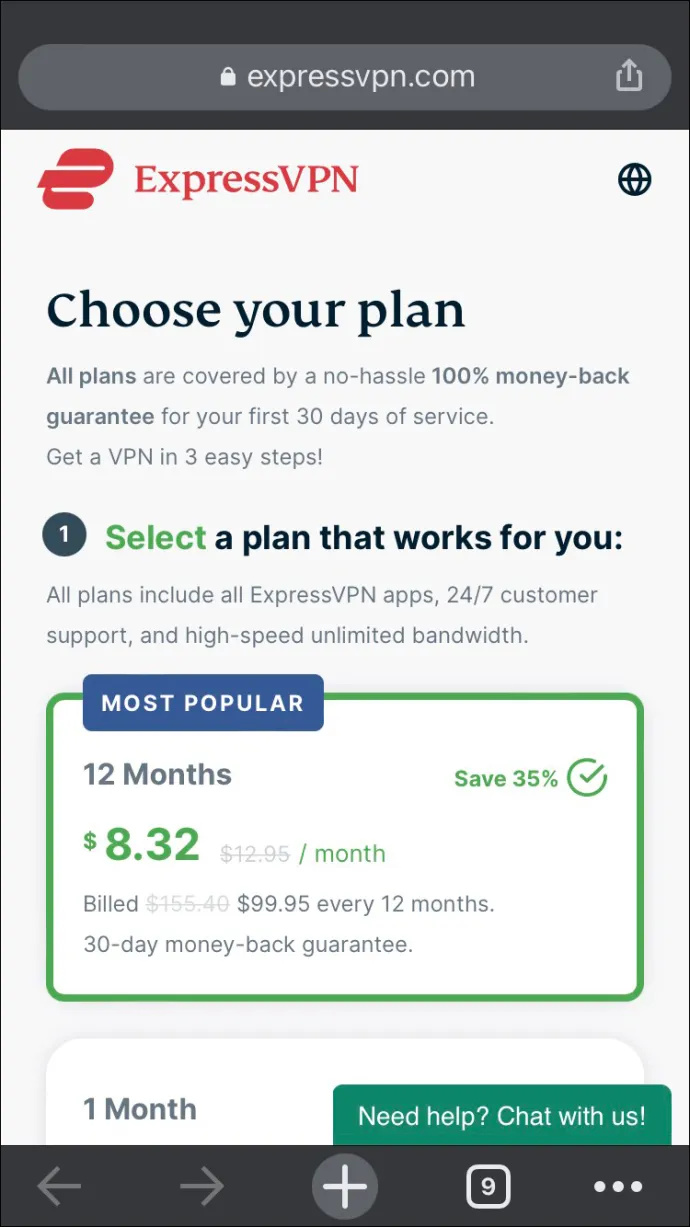
- AppStore க்குச் சென்று ExpressVPN ஐக் கண்டுபிடித்து, 'Get' என்பதைத் தட்டவும்.
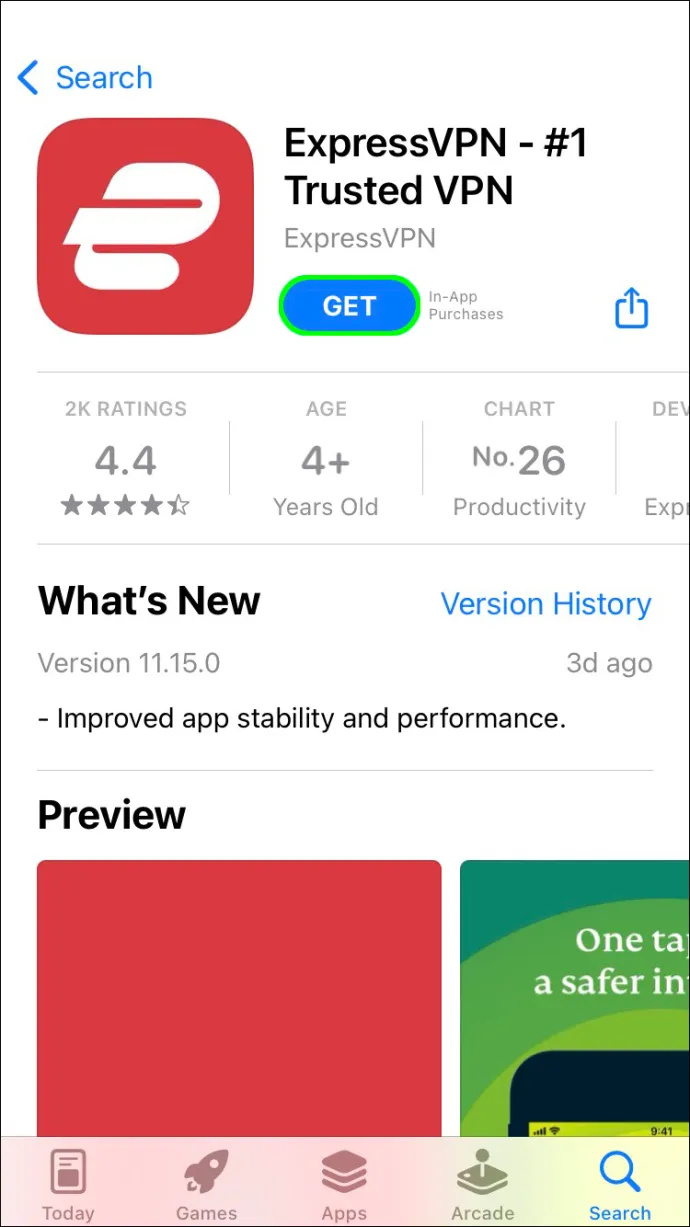
- நிறுவல் முடிந்ததும், பயன்பாட்டைத் திறந்து 'உள்நுழை' என்பதைத் தட்டவும். உங்கள் கணக்குச் சான்றுகளை உள்ளிட்டு மீண்டும் 'உள்நுழை' என்பதைத் தட்டவும்.
- பயன்பாட்டிற்கு தேவையான அனுமதிகளை வழங்கவும் மற்றும் கேட்கும் போது உங்கள் விருப்பங்களை அமைக்கவும்.
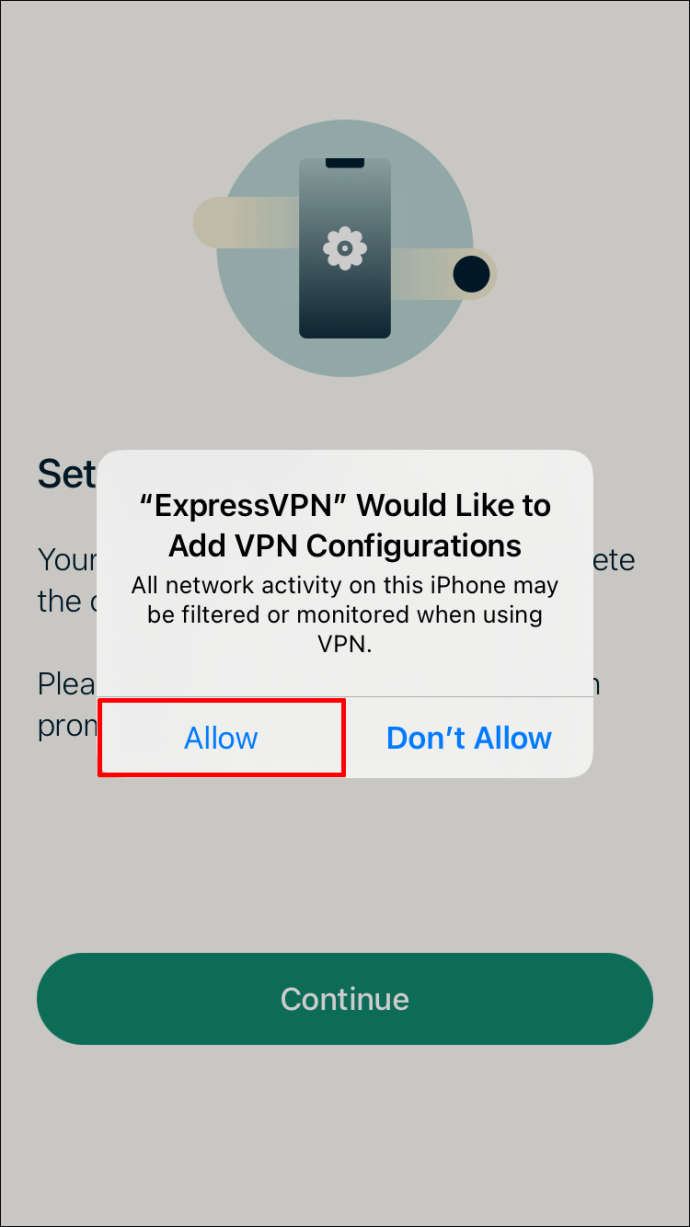
- ஆப்ஸை அமைத்ததும், டாஷ்போர்டில் தேவையான சர்வர் இருப்பிடத்தைத் தேர்ந்தெடுத்து, அதனுடன் இணைக்க பவர் பட்டனைத் தட்டவும்.
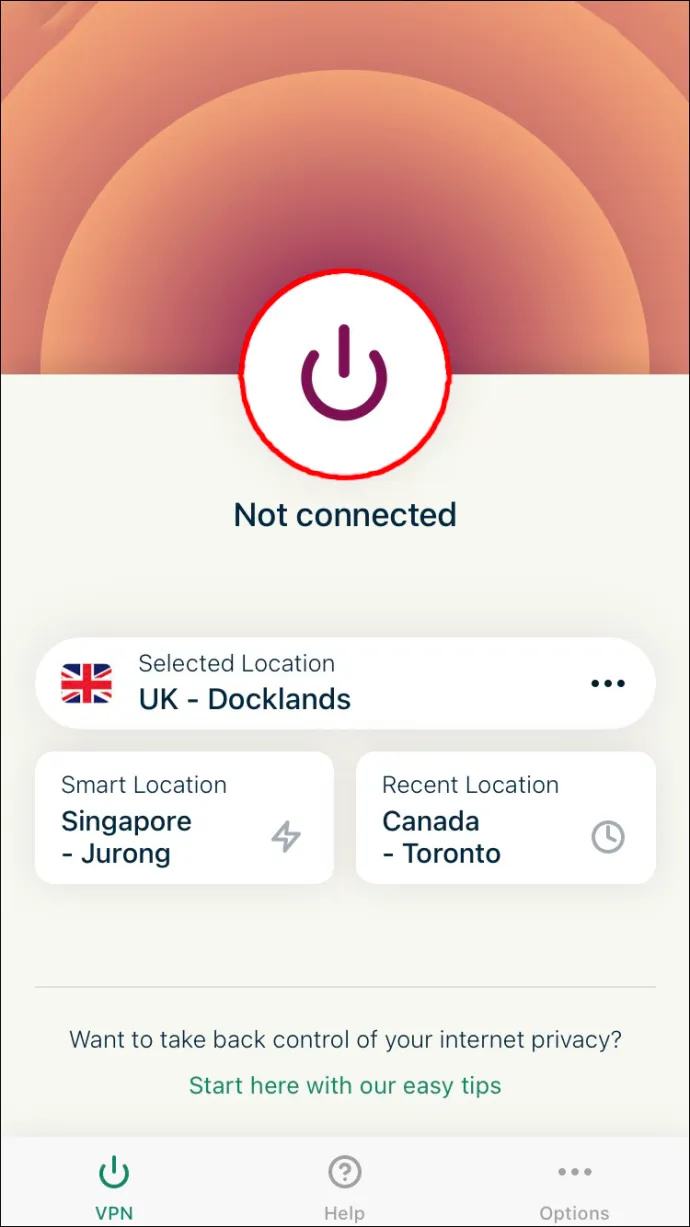
ஆண்ட்ராய்டு சாதனத்திலிருந்து வெளிநாட்டில் பிபிசி ஐபிளேயரைப் பார்ப்பது எப்படி
ஆண்ட்ராய்டு சாதனத்தில் இருந்து பிபிசி ஐபிளேயரைப் பார்க்க, VPN ஐப் பயன்படுத்தி UK சர்வருடன் இணைக்க வேண்டும். எக்ஸ்பிரஸ்விபிஎன் மூலம் அதை எப்படி செய்வது என்பது இங்கே:
- பதிவு எக்ஸ்பிரஸ்விபிஎன் மற்றும் திரையில் உள்ள வழிமுறைகளைப் பின்பற்றி கணக்கைப் பதிவு செய்யவும்.
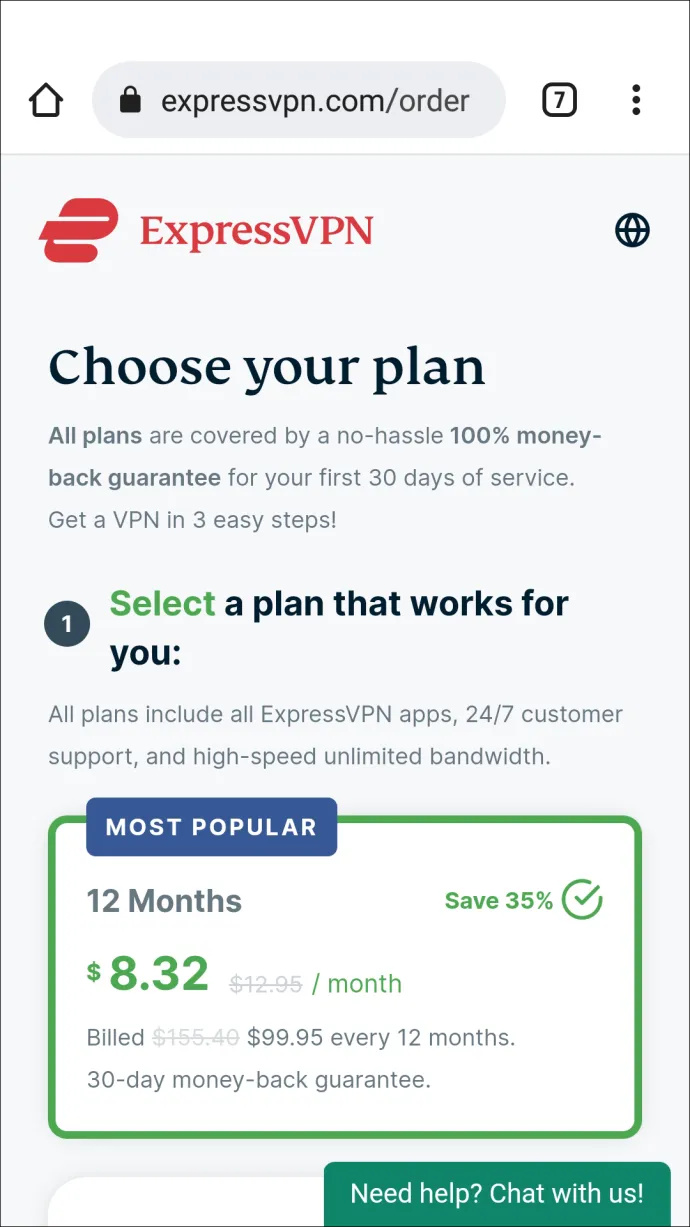
- கூகுள் ப்ளே ஸ்டோரில், எக்ஸ்பிரஸ்விபிஎன் செயலியைக் கண்டுபிடித்து பதிவிறக்கவும்.
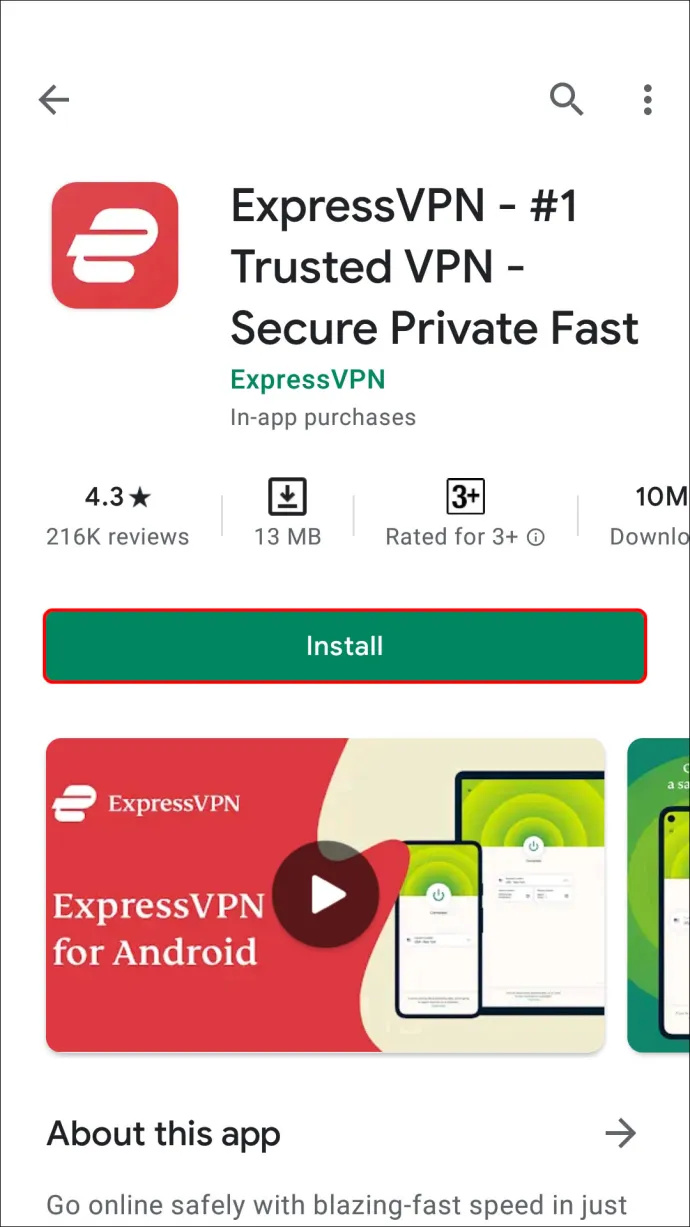
- பயன்பாட்டை நிறுவியதும், அதைத் திறந்து, 'உள்நுழை' என்பதைத் தட்டவும்.
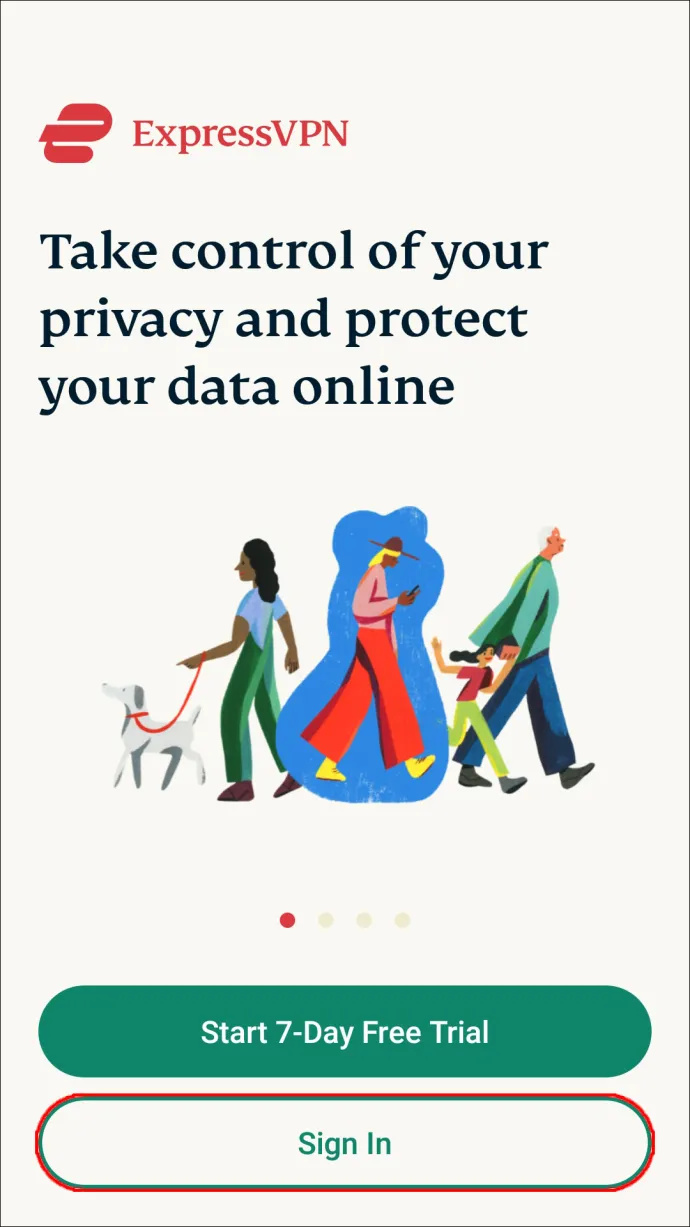
- உங்கள் கணக்குச் சான்றுகளை உள்ளிட்டு மீண்டும் 'உள்நுழை' என்பதைத் தட்டவும்.
- கேட்கும் போது ஆப்ஸ் இணைப்பு அனுமதியை வழங்கவும்.
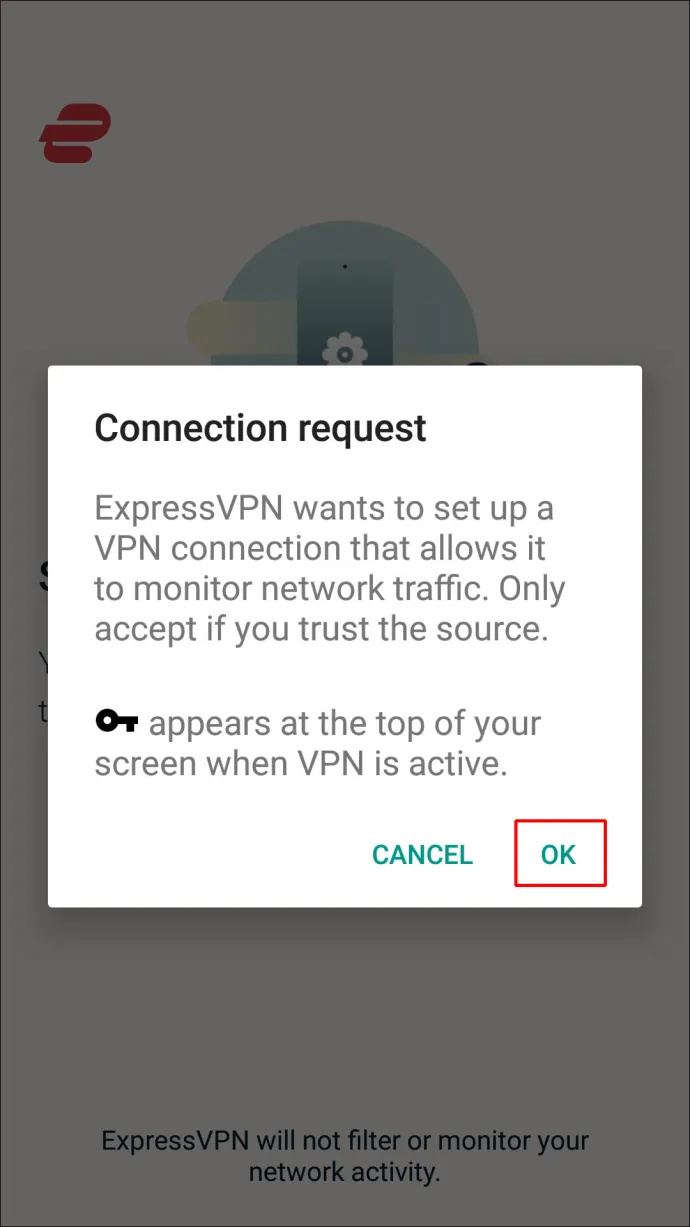
- ஆப்ஸின் டாஷ்போர்டில், சர்வர் இருப்பிடத்தைத் தேர்ந்தெடுத்து, இணைக்க பெரிய ஆற்றல் பொத்தானைத் தட்டவும்.
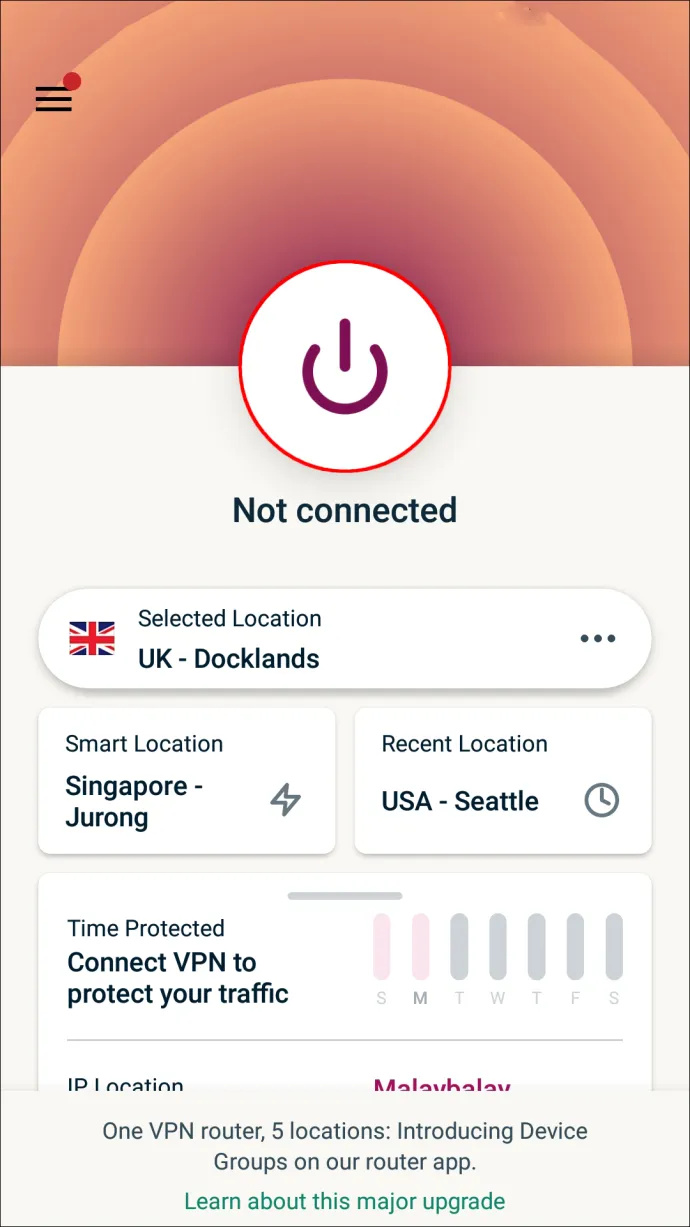
அடிக்கடி கேட்கப்படும் கேள்விகள்
BBC iPlayer பகுதி பூட்டப்பட்டதா?
ஆம், பல ஸ்ட்ரீமிங் சேவைகளைப் போலவே, பிபிசி ஐபிளேயர் இங்கிலாந்தில் மட்டுமே கிடைக்கிறது. எனவே, UK க்கு வெளியே அதைப் பார்க்க, VPN வழியாக UK சேவையகத்துடன் இணைக்க வேண்டும்.
வெளிநாட்டில் BBC iPlayerஐப் பார்க்க விரும்பினால் உங்களுக்கு VPN ஏன் தேவை?
BBC iPlayer ஆனது UK குடியிருப்பாளர்களுக்கு மட்டுமே தடைசெய்யப்பட்டுள்ளது, அதாவது உங்களிடம் UK IP முகவரி இருந்தால் மட்டுமே அதைப் பார்க்க முடியும். நீங்கள் UK க்கு வெளியே வசிக்கிறீர்கள் என்றால், BBC iPlayer உள்ளடக்கம் உங்களுக்குக் கிடைக்காது. அதிர்ஷ்டவசமாக, வெளிநாட்டில் பிபிசி ஐபிளேயரைப் பார்க்க ஒரு வழி உள்ளது. VPN ஐப் பயன்படுத்துவது உங்கள் IP முகவரியை மாற்றிவிடும், நீங்கள் பயன்படுத்தும் சாதனம் UK இல் உள்ளது என்று BBC iPlayer நினைக்க வைக்கும்.
வெளிநாட்டில் பிபிசி ஐபிளேயரைப் பார்ப்பது சட்டவிரோதமா?
இங்கிலாந்துக்கு வெளியே பிபிசி ஐபிளேயரைப் பார்ப்பது சட்டவிரோதமானது அல்ல. VPN சேவைகளைப் பயன்படுத்துவதற்கு எதிராக எந்த விதியும் இல்லை. இருப்பினும், நீங்கள் அதைப் பார்க்க விரும்பினால் அதிகாரப்பூர்வ BBC iPlayer உரிமத்தை வாங்க வேண்டும்.
அமெரிக்காவிலோ அல்லது வெளிநாட்டிலோ பிபிசி ஐபிளேயரைப் பார்ப்பது எப்படி என்பது பற்றிய இறுதி எண்ணங்கள்
பிபிசி ஐபிளேயரில் விரும்பிய நிகழ்ச்சிகளைப் பார்க்க எங்கள் வழிகாட்டி உங்களுக்கு உதவியது என்று நம்புகிறோம். பிராந்திய-தடைசெய்யப்பட்ட உள்ளடக்கத்திற்கான அணுகலை உங்களுக்கு வழங்குவதைத் தவிர, VPN பல நன்மைகளைக் கொண்டுள்ளது. உதாரணமாக, இது உங்கள் தரவை தனிப்பட்டதாக வைத்திருக்கிறது மற்றும் அலைவரிசை த்ரோட்டிங்கைத் தடுக்கிறது. எனவே, VPN ஐ அமைப்பதன் மூலம், ஒரே கல்லில் பல எரிச்சலூட்டும் பறவைகளைக் கொன்றுவிட்டீர்கள்.
உங்களுக்கு பிடித்த BBC iPlayer நிகழ்ச்சிகள் யாவை? கீழே உள்ள கருத்துகள் பிரிவில் பகிரவும்.









